Konica minolta BIZHUB 163, BIZHUB 211 User Manual [tr]
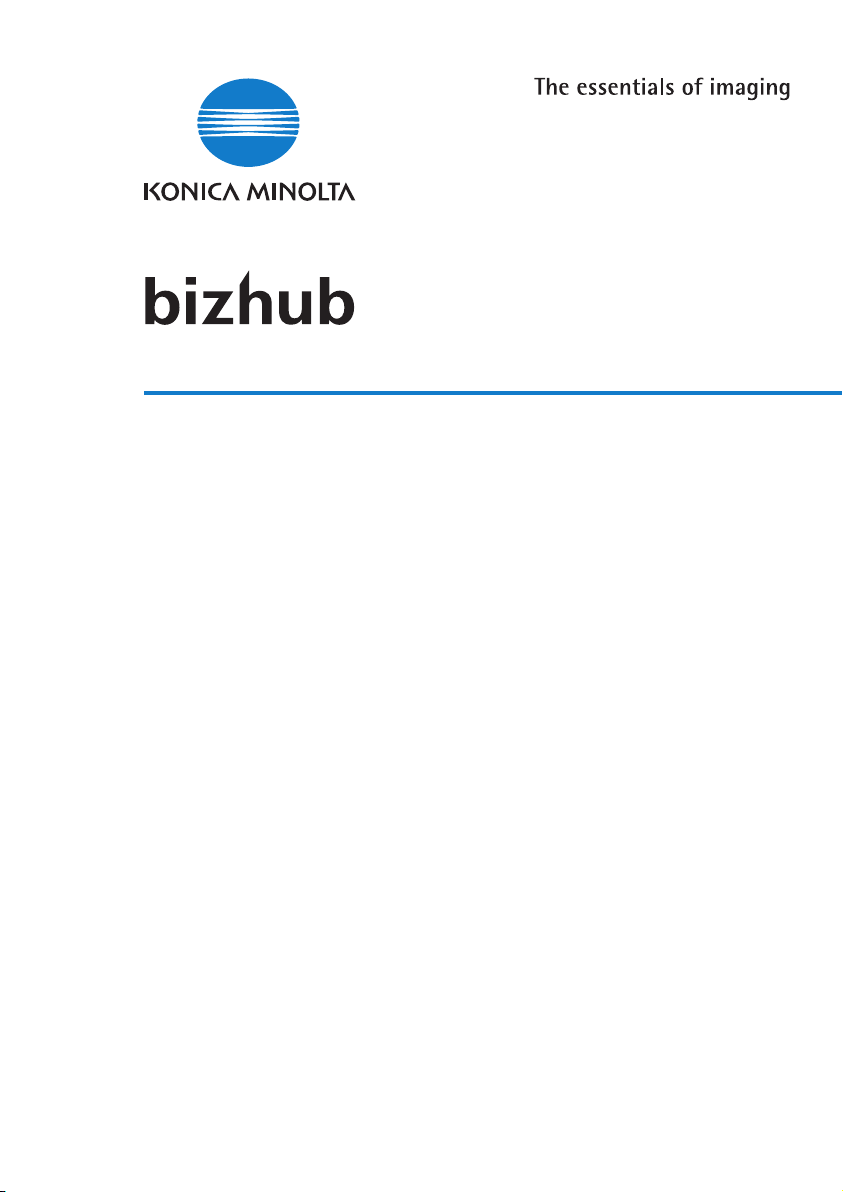
163/211
GDI
Kullanım Kılavuzu
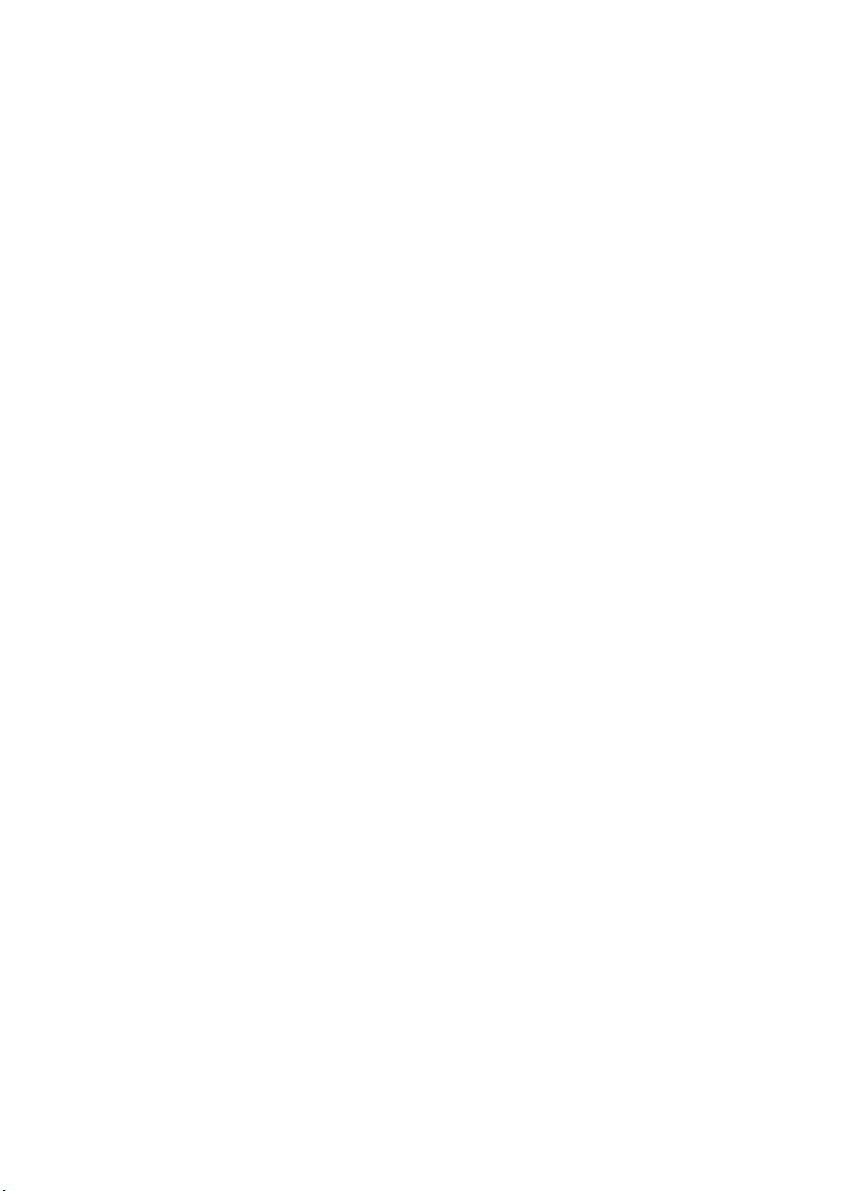
.
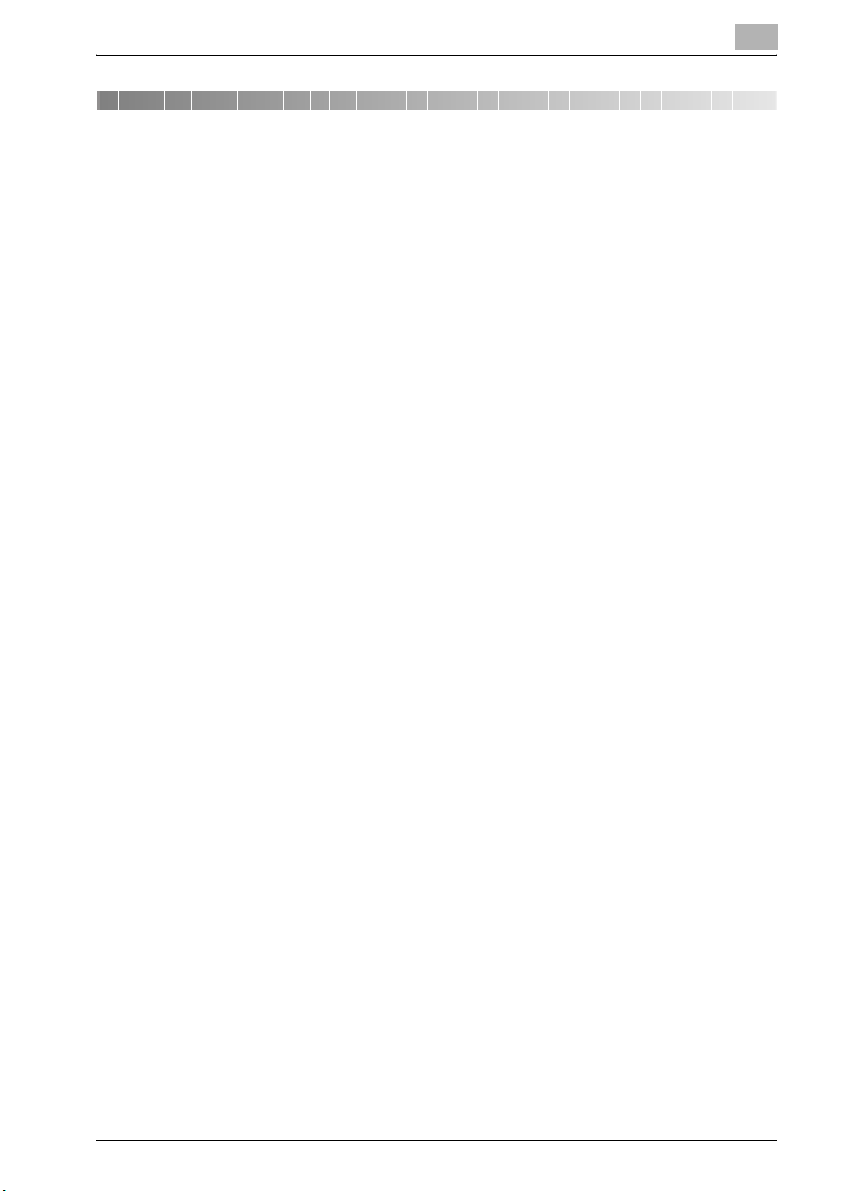
İçindekiler
1Giriş
Copyright ....................................................................................... 1-4
1.1 Yazılım son kullanıcı lisans sözleşmesi.......................................... 1-5
1.2 Kılavuz düzeninin açıklaması........................................................... 1-8
Güvenlik tavsiyeleri ........................................................................ 1-8
Eylem dizisi .................................................................................... 1-8
İpuçları ............................................................................................ 1-9
Özel metin işaretleri ........................................................................ 1-9
1.3 Kullanım ortamı............................................................................... 1-10
Sistem gereksinimleri ................................................................... 1-10
Önerilen çalışma ortamı ............................................................... 1-10
1.4 Yazıcı sürücüsünün kurulumu ....................................................... 1-10
2Yazıcı Sürücüsü Ayarlarının Belirlenmesi
2.1 Yazıcı sürücüsü ayarları diyalog kutusu......................................... 2-3
Ayarlar diyalog kutusunun görüntülenmesi .................................... 2-3
Baskı Tercihleri diyalog kutusu ...................................................... 2-5
Özellikler diyalog kutusu ................................................................ 2-7
2.2 Cihaz Opsiyonları sekmesi............................................................... 2-9
Cihaz Opsiyonları ......................................................................... 2-10
Hafıza ........................................................................................... 2-10
2.3 Ortak işlemler.................................................................................. 2-11
Ortak öğeler ................................................................................. 2-11
Kolay Belirleme ............................................................................ 2-12
2.4 Sayfa Avarı sekmesi ....................................................................... 2-14
Yönlendirme ................................................................................. 2-14
Orijinal Boyutu .............................................................................. 2-15
Edit Kullanım ................................................................................ 2-17
Sayfaya Sığdır .............................................................................. 2-20
Zoom ............................................................................................ 2-21
Kopya ........................................................................................... 2-21
Toplamak ..................................................................................... 2-22
Kağıt Besleme .............................................................................. 2-23
Malzeme Tipi ................................................................................ 2-24
Çıktı Metodu ................................................................................. 2-24
GDI Printer Controller İçindekiler-1
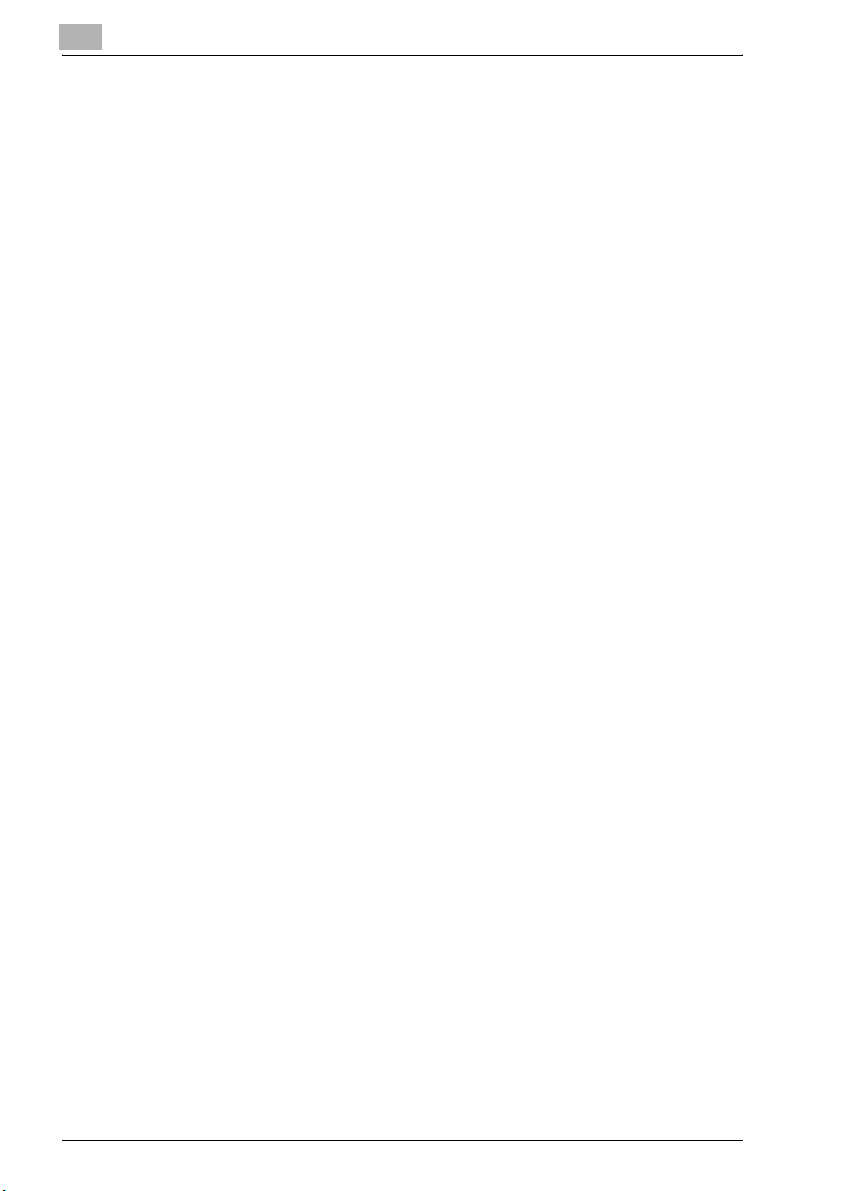
Güvenli yazdırmanın kullanılması ..................................................2-25
Yazıcı sürücüsünden güvenli yazdırmanın belirlenmesi ................2-25
Makineden yazdırma .....................................................................2-26
2.5 Düzen sekmesi ................................................................................ 2-28
Kombinasyon ................................................................................2-29
Kombinasyon Detayları .................................................................2-30
Çift taraflı yazdırma .......................................................................2-31
2.6 Sayfa Başi Ayar sekmesi................................................................. 2-32
Ön Kapak Kağıdı ...........................................................................2-33
Ön Kapak Sayfası Kaynağı ...........................................................2-33
Malzeme Tipi .................................................................................2-33
2.7 Watermark sekmesi ........................................................................ 2-34
Watermark Seçin ..........................................................................2-34
Yeni filigran oluşturma ..................................................................2-35
Bir Filigranın Düzeltilmesi ..............................................................2-37
2.8 Kalite sekmesi.................................................................................. 2-40
Resolution .....................................................................................2-40
Ayar ...............................................................................................2-41
3 Kontrol paneli işlemleri
3.1 Yazdırma işlemleri............................................................................. 3-3
Kontrol paneli ..................................................................................3-3
Yazıcı göstergesi .............................................................................3-5
Yazdırma işleminin başlatılması ......................................................3-5
Yazdırma işinin iptal edilmesi ..........................................................3-6
Manüel atlama tepsisini kullanarak .................................................3-8
Enerji Tasarruf ...............................................................................3-10
4 Sorun giderme
4.1 Hata mesajlarının kontrol edilmesi .................................................. 4-3
4.2 Ana hata mesajları............................................................................. 4-4
4.3 Hata oluştuğunda yazdırma verileri işlemi...................................... 4-5
"MAKİNE SORUNU" hatasıyla ........................................................4-5
Geçici hatalar ..................................................................................4-5
5 Teknik Özellikler
İçindekiler-2 GDI Printer Controller
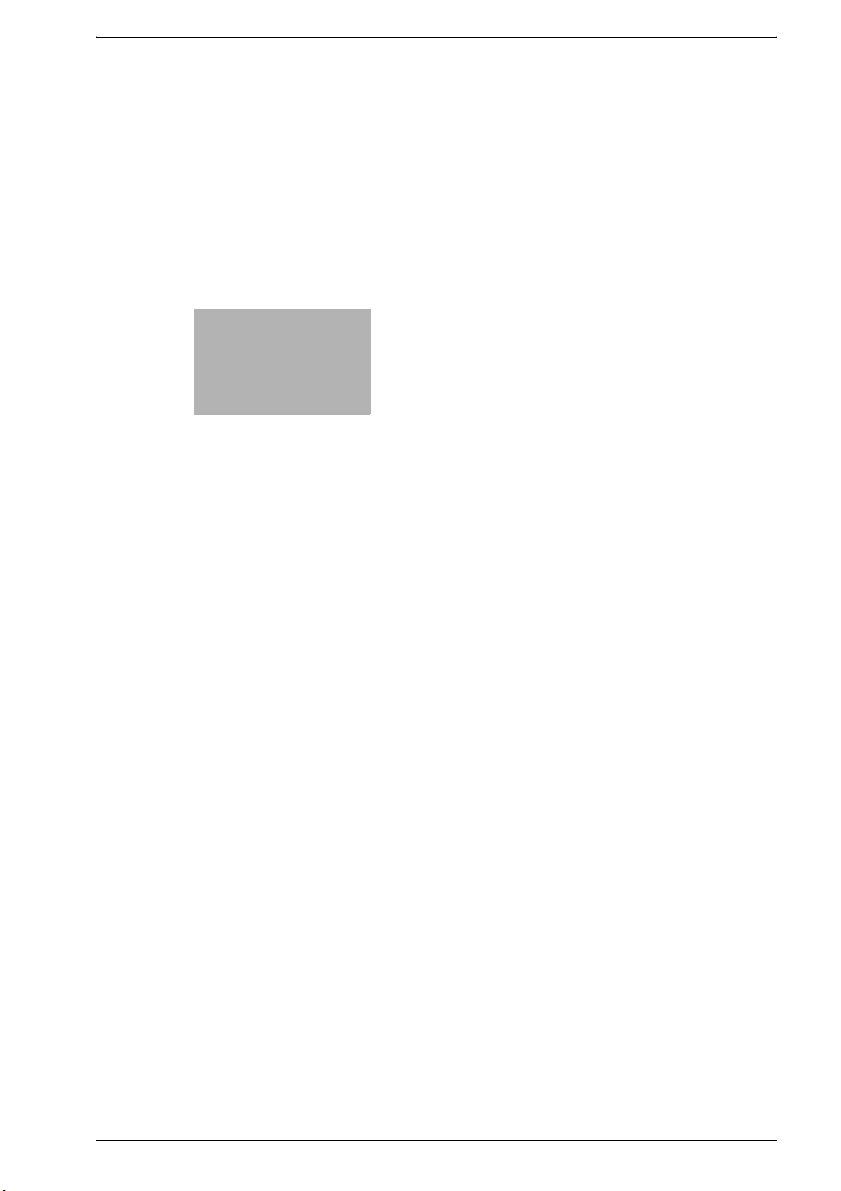
1
Giriş
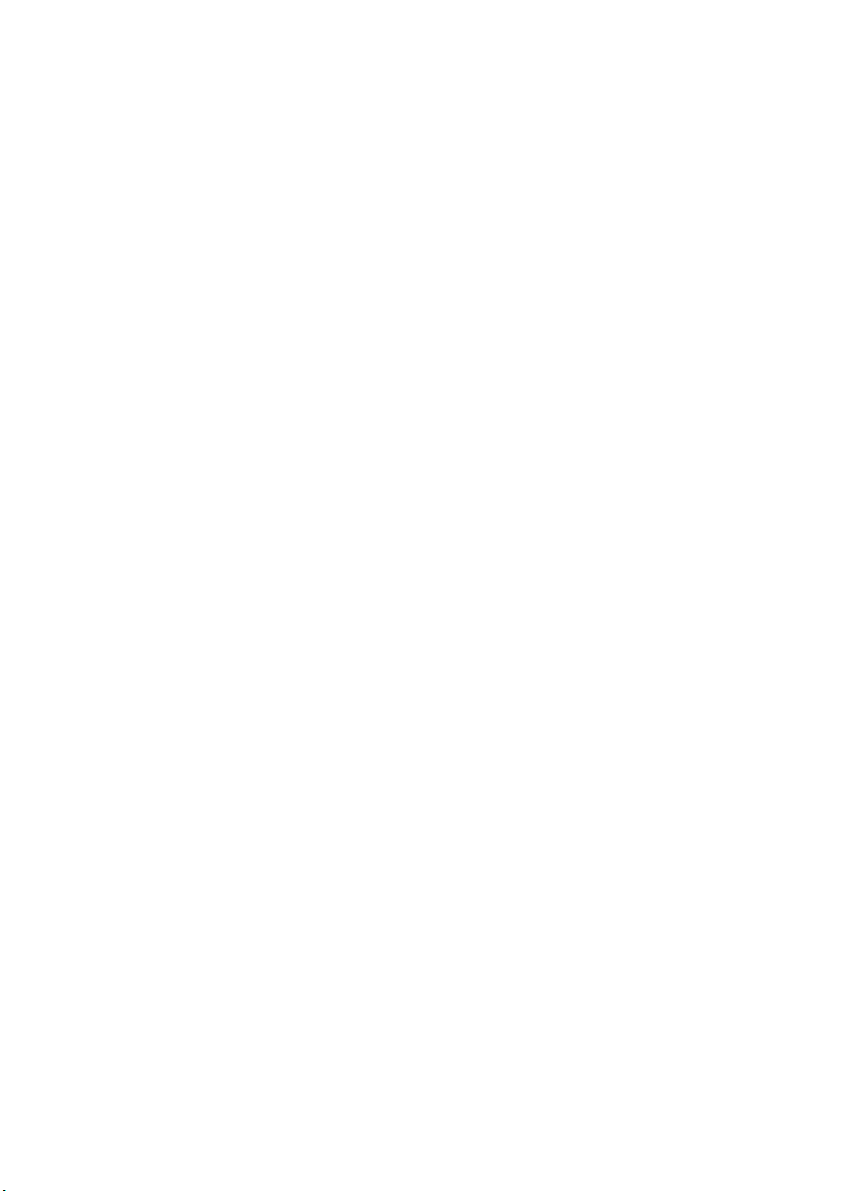
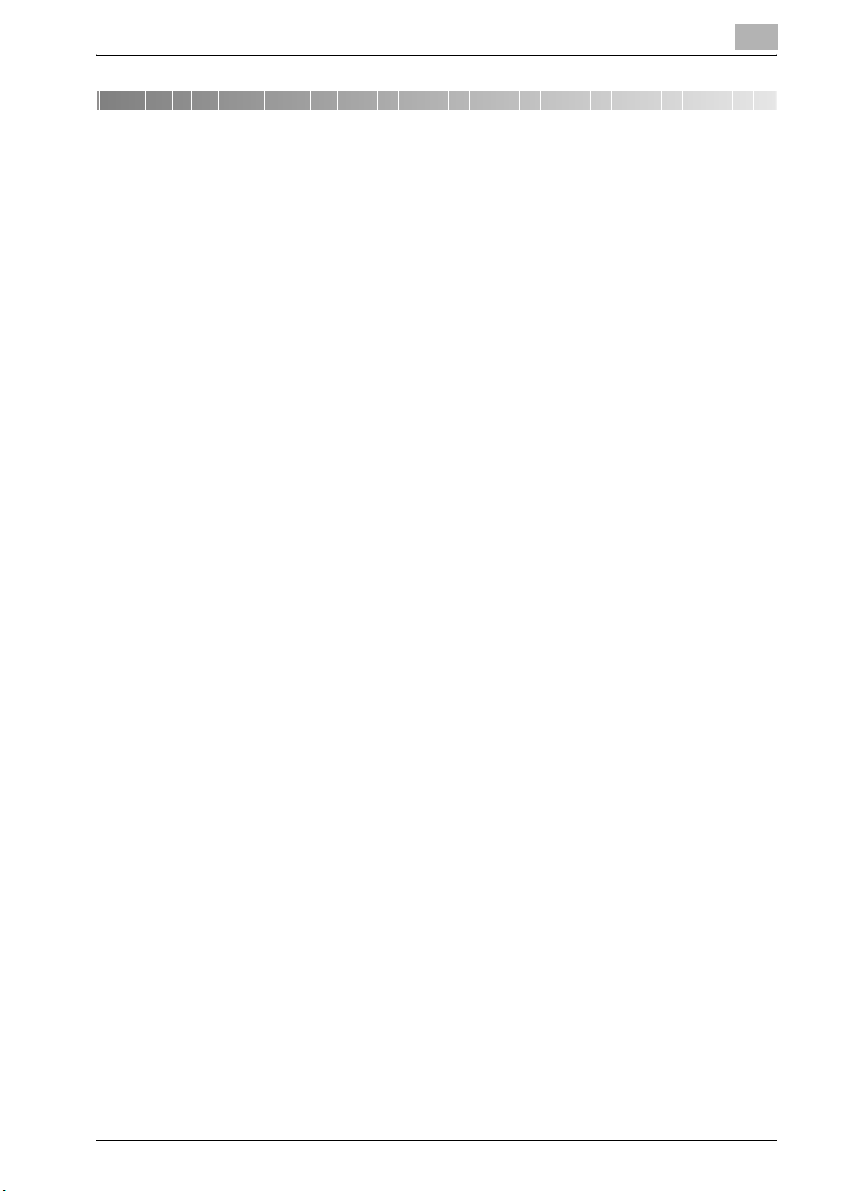
Giriş
1Giriş
Bu makineyi satın aldığınız için teşekkür ederiz.
Bu kılavuz bu makineyi GDI yazıcısı olarak kullanmak için gerekli bilgileri
sağlar.
Herhangi bir işlem yapmadan önce bu kılavuzu okuduğunuzdan emin olun.
Makinenin kullanımı ve güvenliği ile ilgili önlemler için bu makineyle birlikte
gönderilen kullanım kılavuzuna bakın.
Makine ile birlikte gönderilen CD-ROM ile Kullanım kılavuzunu güvenli bir
yerde saklayın.
Ticari Markalar ve Telif Hakkı
- KONICA MINOLTA, KONICA MINOLTA Logosu ve resimleme işlemi için
gerekli olan özelliklerin tümü KONICA MINOLTA HOLDINGS, INC.
firmasının ticari markaları veya kayıtlı ticari markalarıdır.
- PageScope ve bizhub KONICA MINOLTA BUSINESS TECHNOLOGIES,
INC. firmasının ticari markaları veya kayıtlı ticari markalarıdır.
- Netscape, Netscape Communications Corporation firmasının Amerika
Birle
- Novell ve Novell NetWare, Novell, Inc. firmasının Amerika Birleşik
Devletleri ve/veya diğer ülkelerdeki kayıtlı ticari markalarıdır.
- Microsoft, Windows ve Windows NT, Microsoft Corporation firmasının
Amerika Birleşik Devletleri ve/veya diğer ülkelerdeki kayıtlı ticari markaları
veya ticari markalarıdır.
- Adobe, Adobe logosu, Acrobat ve PostScript, Adobe Systems
Incorporated firmasının Amerika Birleşik Devletleri ve/veya diğer
ülkelerdeki kayıtlı ticari markaları veya ticari markalarıdır.
- Ethernet, Xerox Corporation kuruluşunun tescilli ticari markasıdır.
- PCL, Hewlett-Packard Company Limited kuruluşunun tescilli ticari
markasıdır.
- Tüm diğer ürünler ve marka isimleri ilgili şirketlerin veya organizasyonlar
ticari markaları veya tescilli ticari markalarıdır.
1
şik Devletleri ve/veya diğer ülkelerdeki kayıtlı ticari markasıdır.
ın
GDI Printer Controller 1-3

1
Giriş
Copyright
© 2007 KONICA MINOLTA BUSINESS TECHNOLOGIES, INC. Tüm hakları
saklıdır.
Not
- Bu kullanım kılavuzunun izin alınmadan kısmen veya tamamen
çoğaltılması yasaktır.
- Konica Minolta Business Technologies, Inc. yazdırma sisteminin veya
Kullanım Kılavuzu'nun kullanılması sonucu oluşacak kazalardan sorumlu
tutulamaz.
- Bu kullanım kılavuzundaki bilgilerin haber verilmeksizin değiştirilmesi
hakkı saklıdır.
- Konica Minolta Business Technologies, Inc. yazıcı sürücülerinin tüm
haklarına sahiptir.
1-4 GDI Printer Controller
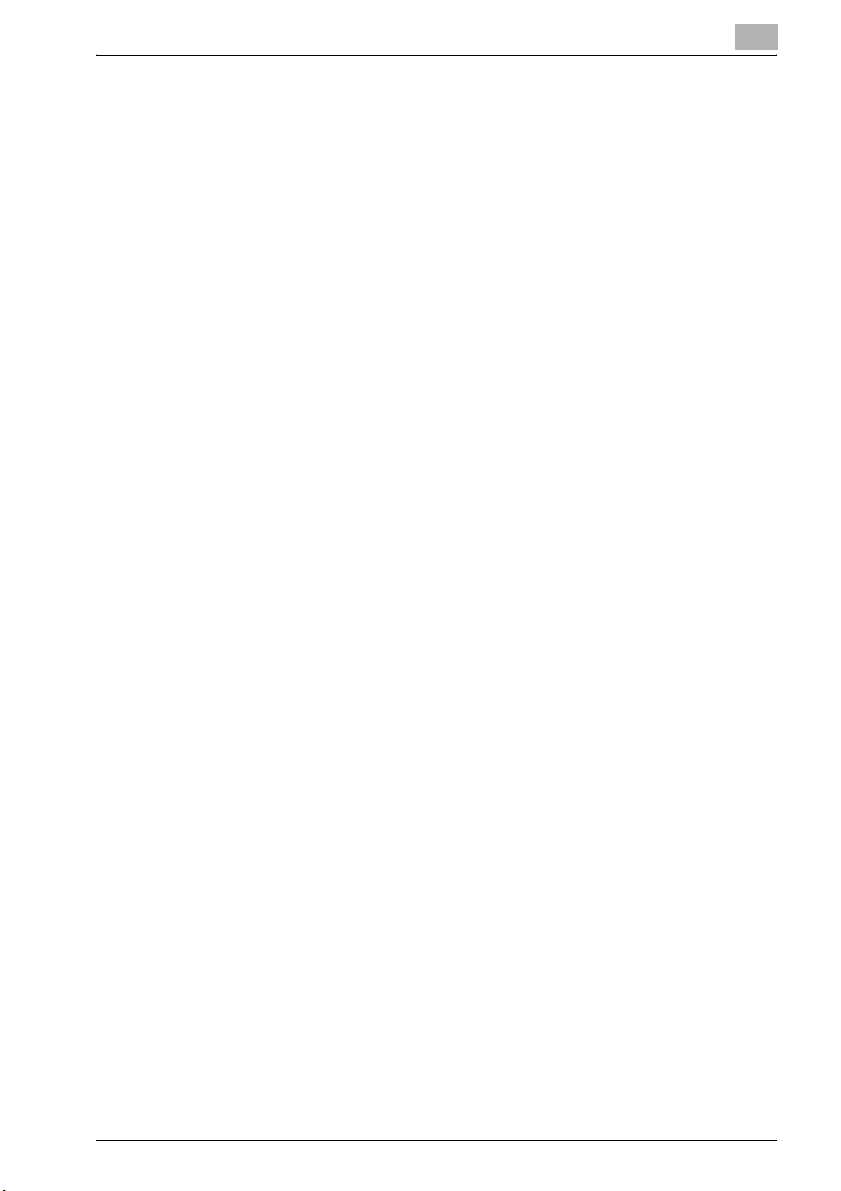
Giriş
1.1 Yazılım son kullanıcı lisans sözleşmesi
BU YAZILIMIN ("YAZILIM"), PAKETİNİ AÇMADAN, YAZILIMI İNDİRMEDEN,
KURMADAN YA DA KULANMADAN ÖNCE LÜTFEN BU LİSANS
SÖZLEŞMESİNİ DİKKATLİ ŞEKİLDE OKUYUN. PAKETİN AÇILMASI YA DA
YAZILIMIN İNDİRİLMESİ, KURULMASI YA DA KULLANILMASI, AŞAĞIDA
GEÇEN MADDE VE ŞARTLARIN YASAL OLARAK KABUL EDİLDİĞİ
BİÇİMİNDE ANLAŞILACAKTIR. BU MADDE VE ŞARTLARI KABUL
ETMİYORSANIZ, YAZILIMI İNDİRMEYİN, KURMAYIN, KULLANMAYIN VE
PAKETİNİ DE AÇMAYIN.
1. TELİF HAKKI VE FİKRİ MÜLKİYET HAKLARI
Bu bir lisans sözleşmesidir ve satış sözleşmesi niteliği taşımaz. Konica
Minolta Business Technologies, Inc.("Konica Minolta") firması, Yazıl
diğer sahiplerden ("Konica Minolta Lisansörü") lisanslanan telif haklarına ve
diğer fikri mülkiyet haklarına ve Yazılım'ın ve bu Yazılım'dan yapılan
kopyaların tüm haklarına Konica Minolta ya da Konica Minolta Lisansörü
sahiptir. Bu sözleşme hiçbir durumda, Yazılım'ın telif hakkının ve/veya diğer
fikri mülkiyet haklarının Konica Minolta ya da Konica Minolta Lisansörü
tarafından size verildiği biçiminde anlaşılmayacaktır. Yazılım telif hakkı
yasaları ve uluslararası anlaşma hükümlerince korunmaktadır.
2. LİSANS
Konica Minolta işbu belgeyle size münhasır olmayan ve sınırlı bir lisans
vermektedir; bu lisansı;
(i) Yazılım'ı, yalnı
bağlantılı bilgisayarınıza/bilgisayarlarınıza kurmak ve bunlarda kullanmak;
(ii) Tüm bu kullanıcıların Sözleşme koşullarına uygun davranacağı
güvencesini vermiş olmanız kaydıyla, yukarıda tanımlanan bilgisayarların
kullanıcılarının Yazılım'ı kullanmasına olanak tanımak;
(iii) Yazılım'ı yalnızca kişisel ya da olağan iş amaçlarınız için kullanmak;
(iv) Yazılım'ın tek bir kopyası
kullanımının desteklenmesi için yedekleme amaçlı olarak çıkarmak;
(v) Bu Sözleşme'nin bir kopyasını ve bütün belgeleri de diğer bir tarafa
devrederek ve (a) aynı zamanda Yazılım'ın tüm diğer kopyalarınızı diğer tarafa
devretmek ya da ya da yok etmek, (b) bu mülkiyet devrinin Konica Minolta
lisansınızı sona erdirmesi ve (c) diğer tarafın işbu Sözleşme'nin kayıt ve
koşullarını kabul ettiğine ilişkin güvence sağlamak koşuluyla Yazılım'ı başka
bir tarafa devretmek için kullanabilirsiniz. Devredilen tarafın şart ve ko
kabul etmemesi halinde, Yazılım'ın hiçbir kopyasını devredemezsiniz.
zca bu Yazılım'ın tasarlandığı Konica Minolta ürünüyle
nı yalnızca Yazılım'ın olağan ve amaçlanan
1
ım'ın ve
şulları
GDI Printer Controller 1-5
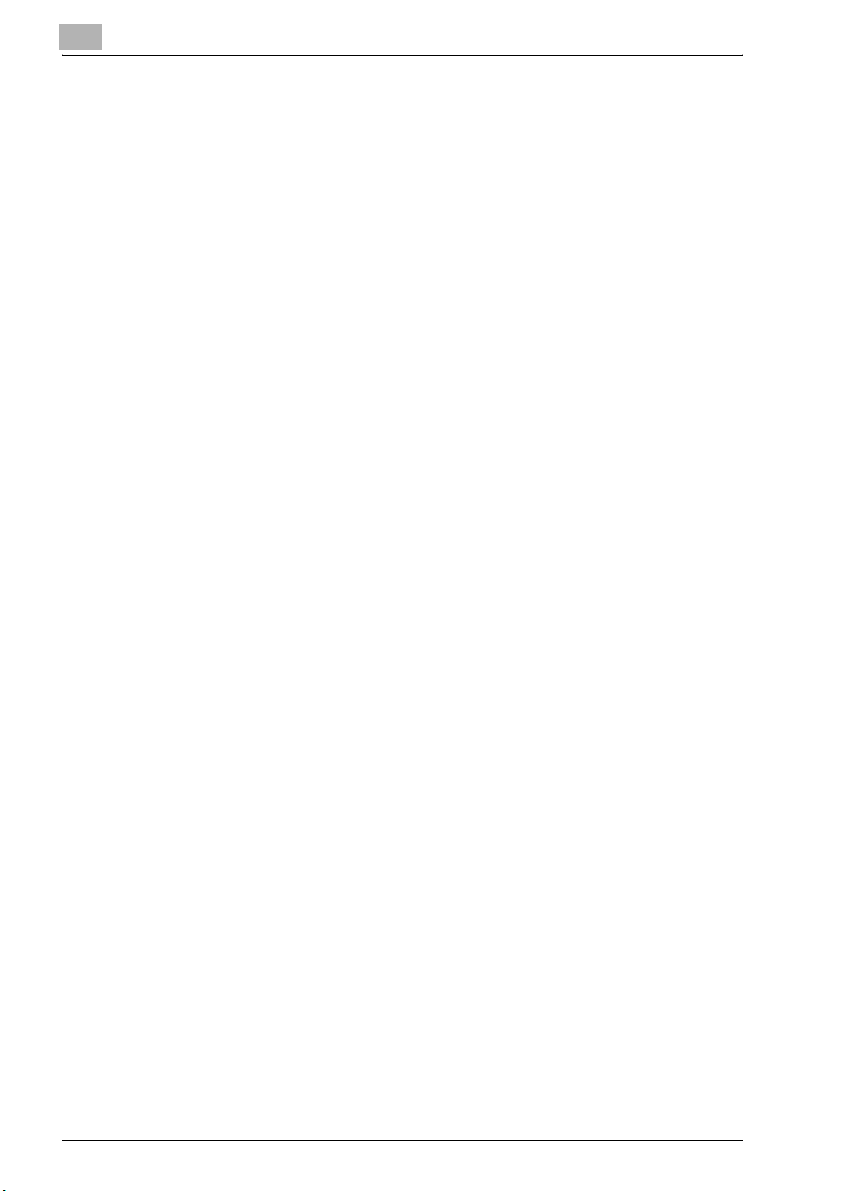
1
Giriş
3. KISITLAMALAR
(1) Konica Minolta'nın yazılı onayı olmaksızın şunları gerçekleştiremezsiniz:
(i) Burada belirtilen haller dışında Yazılım'ın kopyalarını kullanmak,
kopyalamak, değiştirmek, başka yazılımlarla birleştirmek ya da devretmek;
(ii) Yazılım'ı ters düzenlemek, ters çevirmek, ters derlemek ya da başka
şekillerde analiz etmek; ya da
(iii) Yazılım'ı ya da bunların herhangi bir kopyasını alt lisanslamak, kiralamak
ya da dağıtmak.
(iv) Yazılım kapsamındaki herhangi bir ticari markayı, logoyu, telif hakkını ya
da mülkiyete ilişkin bildirimi, açıklamayı, sembolü ya da etiketi kaldırmak,
kullanmak ya da de
(2) Yazılım'ı herhangi bir ülkenin ihracat denetimine ilişkin yürürlükteki
yasalarını ya da yönetmeliklerini ihlal edecek herhangi bir şekilde ihraç
etmemeyi kabul etmiş olursunuz.
4. GARANTİLERİN REDDİ
(1) Yazılım'ın CD ROM(lar) ya da dijital verilerin depolanmasında kullanılan
herhangi bir başka fiziksel nesne (bundan böyle topluca "Depolama Ortamı"),
olarak anılacaktır) üzerine kaydedilmiş olması durumunda, Konica Minolta,
Depolama Ortamı'nın normal kullanım kapsamında, size teslim edilmesini
izleyen doksan (90) gün boyunca herhangi bir malzeme ya da işçilik hatası
içermediği konusunda garanti verir. YUKARIDA BELİRTİLEN VE YALNIZCA
DEPOLAMA ORTAMINA İLİŞKİN SAĞLANAN AÇIK GARANTİLER HARİÇ
TUTULMAK KAYDIYLA, YAZILIM SİZE "OLDUĞU GİBİ" ESASIYLA VE
HERHANG
MINOLTA, BAĞLI ŞİRKETLERİ VE KONICA MİNOLTA LİSANSÖRLERİ
YAZILIMA İLİŞKİN, TİCARİLİK, BELİRLİ BİR AMACA UYGUNLUK VE
ÜÇÜNCÜ TARAF HAKLARININ İHLAL EDİLMEYECEĞİNE İLİŞKİN ZIMNİ
GARANTİLER DAHİL OLMAK, ANCAK BUNLARLA SINIRLI OLMAMAK
KAYDIYLA, AÇIK VE ZIMNİ TÜM GARANTİLERİ REDDEDERLER.
(2) KONICA MINOLTA, BAĞLI ŞİRKETLERİ YA DA KONICA MINOLTA
LİSANSÖRLERİ, HİÇBİR KOŞULDA, KÂR, VERİ KAYBINDAN YA DA
HERHANGİ BİR DOLAYLI, ÖZEL, CEZAİ, ARIZİ YA DA SONUÇ OLARAK
ORTAYA ÇIKAN ZARARLARDAN, İŞBU TARAFLAR BU TÜR ZARARLAR YA
DA ÜÇÜNCÜ TARAFLAR TARAFINDAN HERHANGİ BİR TAZMİNAT
İSTENMESİ DURUMUNDA SİZİN TARAFINIZDAN BİR TAZMİNAT TALEBİ
OLASILIĞI KONUSUNDA UYARILMIŞ DA OLSA, SORUMLU
OLMAYACAKTIR.
(3) İşbu belgede belirtilen garantinin reddi, yasal haklarınızı etkilemez.
Garantinin reddi yasal olarak kabul edilebilir değilse, garantinin reddi yalnızca
kanunun izin verdiği ölçüde uygulanacaktır.
İ BİR GARANTİYE TABİ OLMAKSIZIN SAĞLANIR. KONICA
ğiştirmek.
1-6 GDI Printer Controller
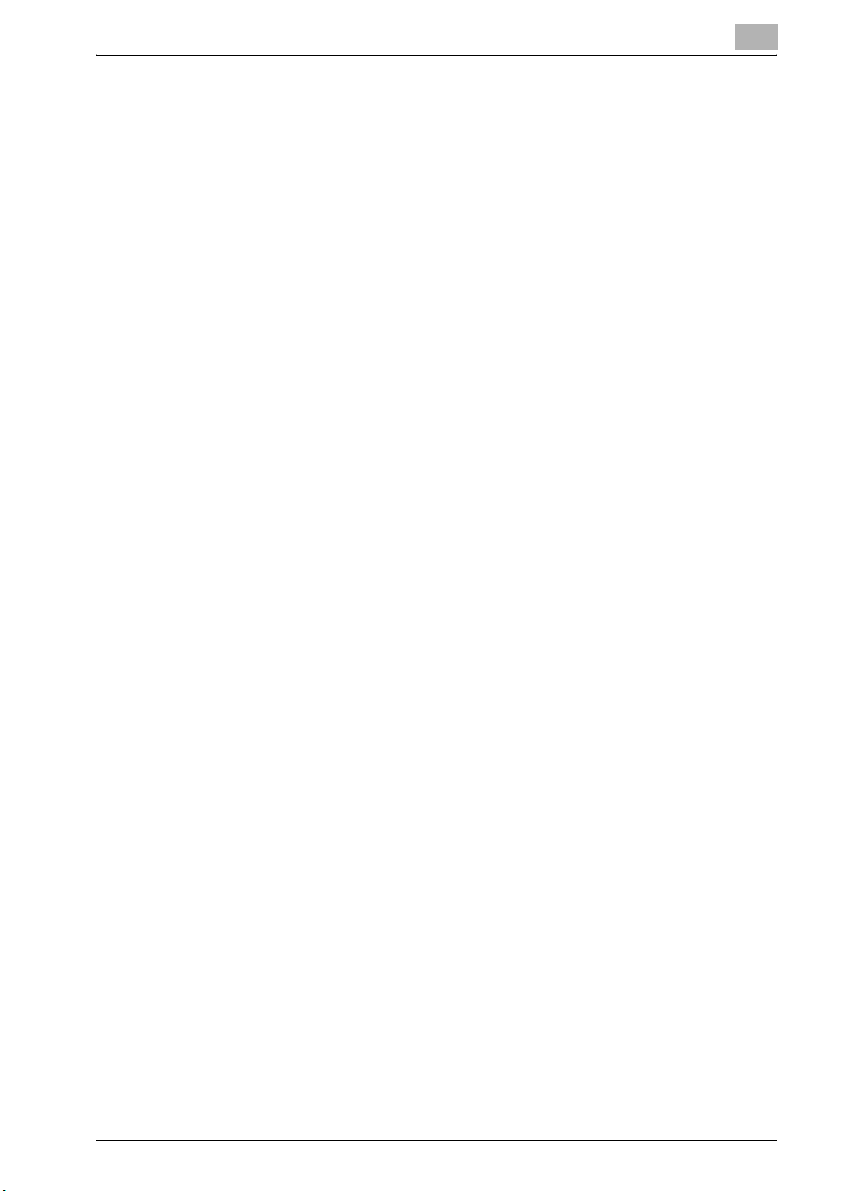
Giriş
1
5. FESİH
Bu lisansı istediğiniz zaman, Yazılımı ve tüm kopyalarını yok ederek
feshedebilirsiniz. Bu Sözleşme, Sözleşme'nin herhangi bir koşuluna
uymamanız halinde de feshedilecektir. Bu tür bir fesih halinde, mülkiyetiniz
altındaki tüm Yazılım kopyalarını derhal yok etmelisiniz.
6. YÜRÜRLÜKTEKİ YASA
Bu Sözleşme Japonya kanunlarına tabi olacaktır.
7. BÖLÜNEBİLİRLİK
Bu sözleşmenin herhangi bir bölümünün ya da bölümlerinin yetkili bir idari
yargı organı ya da mahkeme tarafından yasalara aykırı ve geçersiz olduğu
belirlenirse, bu belirleme sözleşmenin diğer bölümlerini etkilemeyecek ve bu
bölümler, diğer yasalara aykırı ya da geçersiz bölümler sanki sözleşmeye hiç
eklenmemiş gibi eksiksiz olarak yürürlükte kalacak ve geçerli olacaktır.
8. ABD HÜKÜMETİ SON KULLANICILARINA BİLD
Bu Yazılım, 48 C.F.R. 2.101'de (Ekim 1995) "tanımlandığı üzere," 48 C.F.R.
12.212'de (Eylül 1995)"tanımlandığı şekliyle," ticari bilgisayar yazılımı"ve"
ticari bilgisayar yazılımı belgelerinden, oluşan ticari bir kalemdir. 48 C.F.R.
12.212 ve 48 C.F.R. 227.7202-1 – 227.7202-4 (Haziran 1995) uyarınca tüm
ABD Hükümeti Son Kullanıcıları, Yazılım'ı bu maddelerde belirtilen haklar
kapsamında edineceklerdir.
BU SÖZLEŞME'Yİ OKUDUĞUNUZU, ANLADIĞINIZI VE BU SÖZLEŞME'NİN
KAYIT VE KOŞULLARI'NA UYGUN DAVRANMAYI KABUL EDERSİNİZ.
TARAFLARDAN HİÇBİRİ BU SÖZLEŞME'NİN KAYIT VE KOŞULLARI İLE
UYUMLU OLMAYAN BAŞKA HİÇB
OLMAYACAKTIR. TARAFLARIN YETKİLİ TEMSİLCİLERİ TARAFINDAN
YAZILI OLARAK BİLDİRİLİP VE İMZALANMAYAN HİÇBİR SÖZLEŞME
DEĞİŞİKLİĞİ GEÇERLİ OLMAYACAKTIR. BU PAKETİ AÇTIĞINIZDA,
YÜKLEDİĞİNİZDE, KURDUĞUNUZDA YA DA KULLANDIĞINIZDA, BU
SÖZLEŞME'NİN KOŞULLARINI KABUL ETMİŞ SAYILIRSINIZ.
İR BEYAN YA DA İFADE'YE TABİ
İRİM
GDI Printer Controller 1-7
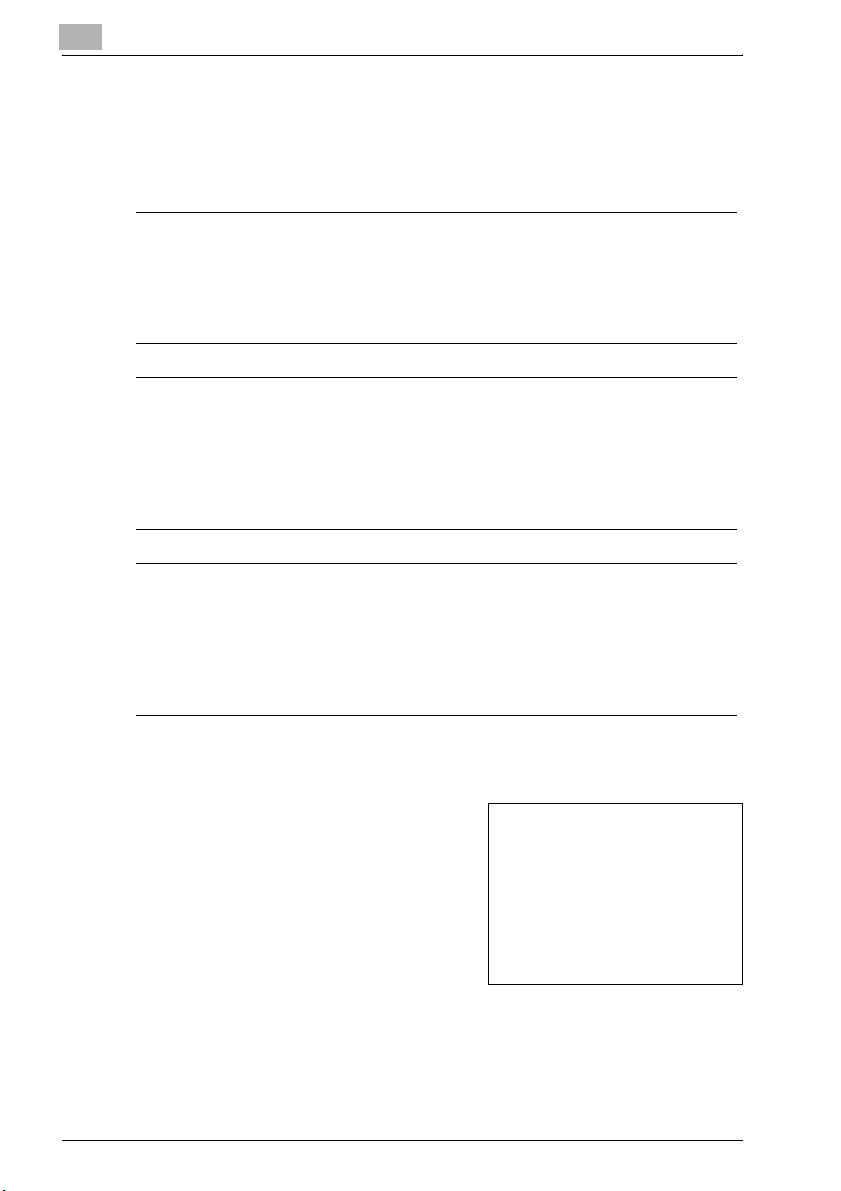
1
1.2 Kılavuz düzeninin açıklaması
Bu kılavuzda kullanılan işaretler ve metin biçimleri aşağıda tanımlanmıştır.
Güvenlik tavsiyeleri
6 TEHLİKE
Bu şekilde vurgulanmış talimatlara uyulmaması, elektrik çarpmasından
kaynaklanacak ölümcül veya tehlikeli yaralanmalara yol açabilir.
% Yaralanmaları önlemek için tüm tehlikelere dikkat edin.
7 UYARI
Bu şekilde vurgulanmış talimatlara uyulmaması, ciddi yaralanmalara ve
mal hasarına yol açabilir.
% Yaralanmaları engellemek ve makinenin güvenli kullanımı için tüm uyarı
işaretlerine dikkat edin.
7 DİKKAT
Bu şekilde vurgulanmış talimatlara uyulmaması, basit yaralanmalara ve
mal hasarına yol açabilir.
% Yaralanmaları engellemek ve makinenin güvenli kullanımı için tüm
dikkat işaretlerine dikkat edin.
Giriş
Eylem dizisi
1 Buradaki gibi biçimlendirilen 1 sayısı,
bir dizi işlemin ilk adımını göstermektedir.
Buradaki şekil
2 Buradaki gibi biçimlendirilen birbirini
izleyen sayılar, bir dizi işlemin sonraki
adımlarını göstermektedir.
Bu şekilde biçimlendirilen metin-
?
ler, ek yardım sağlamaktadır.
% Bu şekilde biçimlendirilen metinler, arzu edilen sonuçların
alınmasını sağlayan işlemleri tanımlar.
1-8 GDI Printer Controller
hangi işlemlerin yapılması
gerektiğini gösterir.
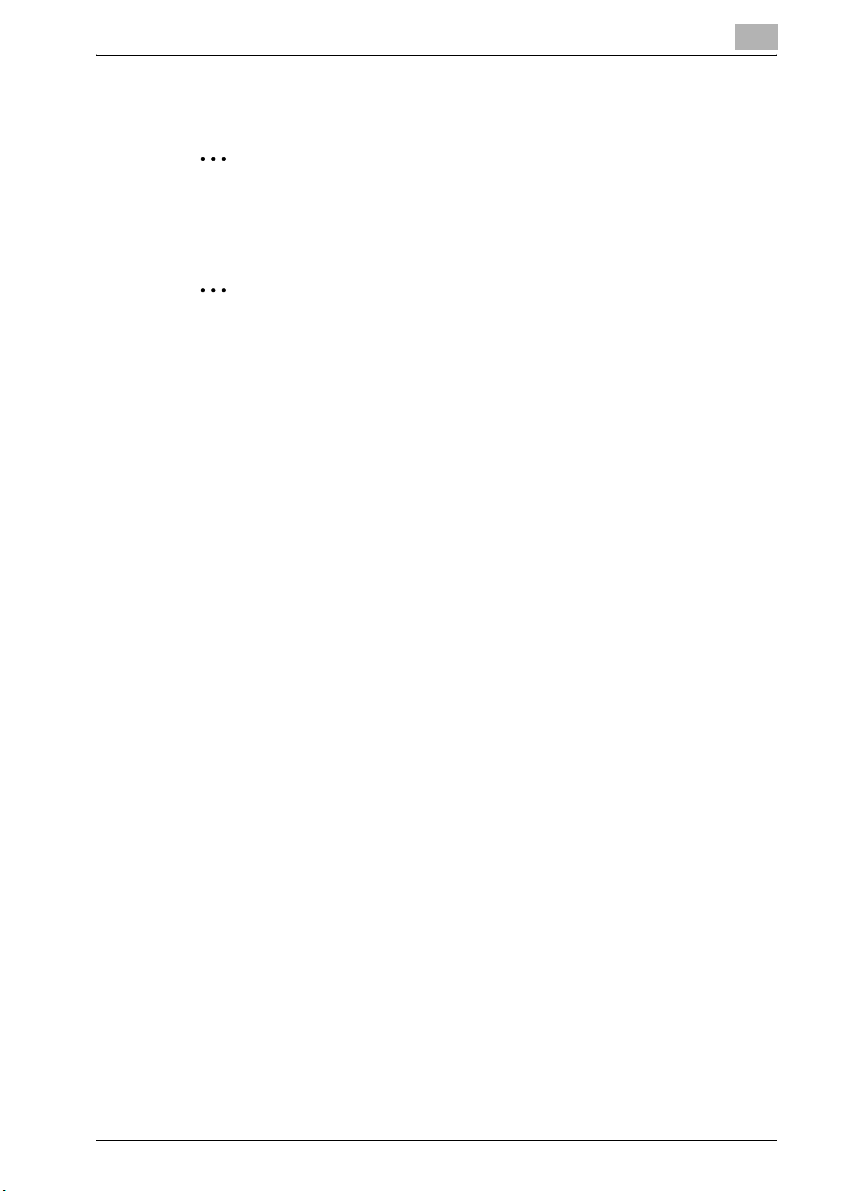
Giriş
1
İpuçları
2
Not
Bu şekilde vurgulanan metin, makinenin güvenli kullanımına ilişkin faydalı
bilgiler ve ipuçları içerir.
2
Hatırlatıcı
Bu şekilde vurgulanmış metinler, hatırlanması gereken bilgiler içerir.
!
Detay
Bu şekilde vurgulanmış metinler daha detaylı bilgiler için referanslar içerir.
Özel metin işaretleri
[Durdur] tuşu
Kontrol paneli üzerindeki tuşların adları yukarıda gösterildiği gibi
yazılmaktadır.
MAKİNE AYARLARI
Ekran metinleri yukarı gösterilen şekilde yazılmıştır.
GDI Printer Controller 1-9
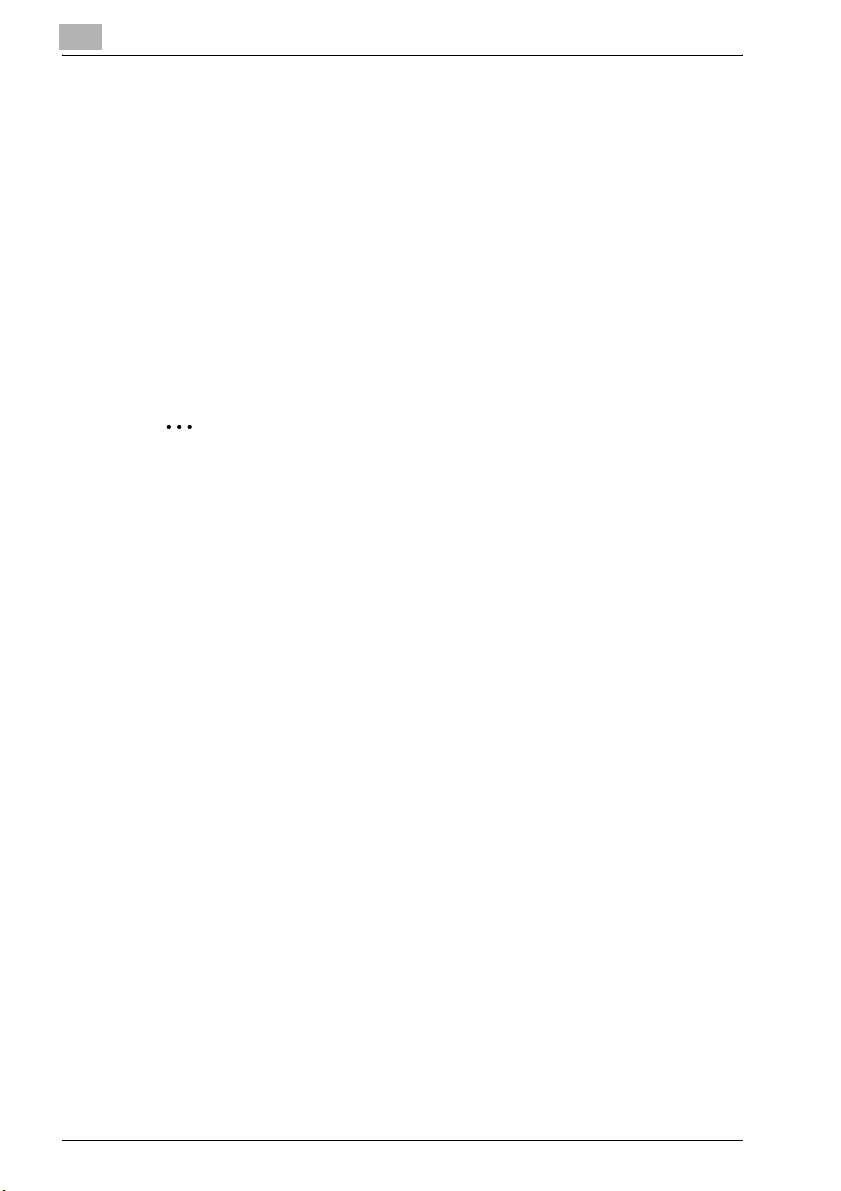
1
1.3 Kullanım ortamı
Sistem gereksinimleri
Yazıcı sürücüsünün kullanılabilmesi için aşağıdaki ortam gereklidir.
- Intel Pentium 200 MHz
- Windows Vista, Windows Server 2003, Windows XP (Service Pack 2 veya
üst versiyon), Windows 2000 (Service Pack 4 veya üst versiyon),
Windows Me veya Windows 98 SE, Windows Vista x64 Edition,
Windows Server 2003 x64 Edition, Windows XP Professional x64 Edition
- 128 MB RAM (Windows XP/Server 2003), 64 MB RAM (Windows
2000/Me/98 SE)
- USB Revision 2.0 ile uyumlu USB portu
- CD-ROM/DVD sürücüsü
2
Not
Yazıcı sürücüsü Windows 95/98/NT 4.0 ile uyumlu değildir.
Önerilen çalışma ortamı
Pentium 4/1.6 GHz
256 MB RAM
Giriş
1.4 Yazıcı sürücüsünün kurulumu
% CD üzerindeki "kurulum" klasörüne bakınız.
1-10 GDI Printer Controller
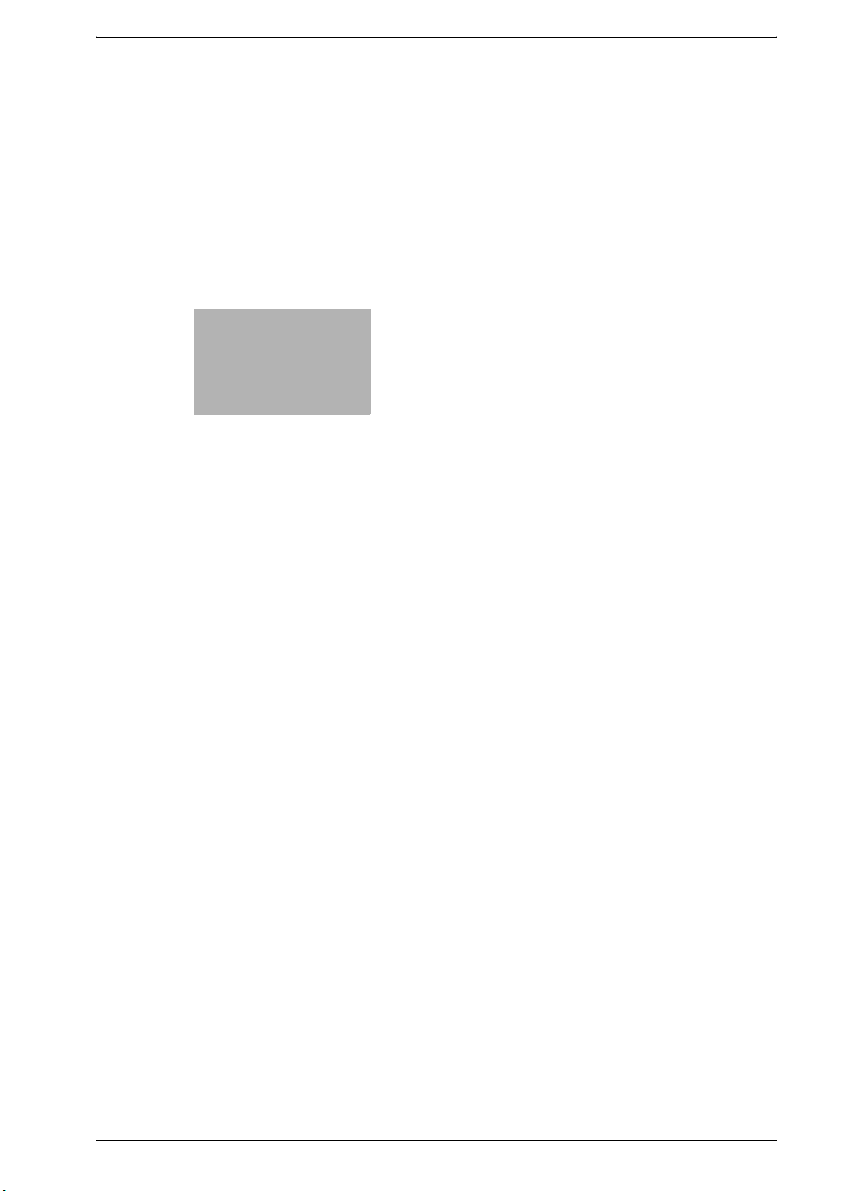
2
Yazıcı Sürücüsü
Ayarlarının Belirlenmesi
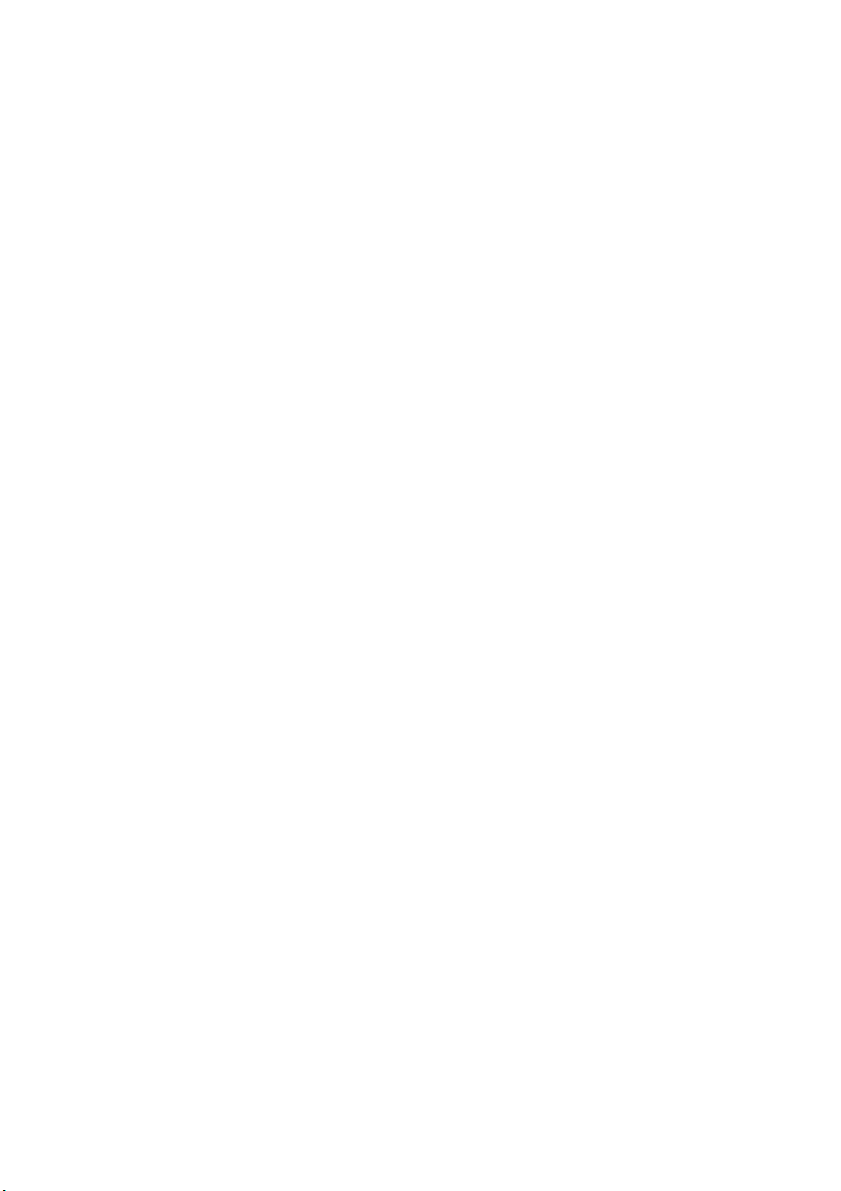
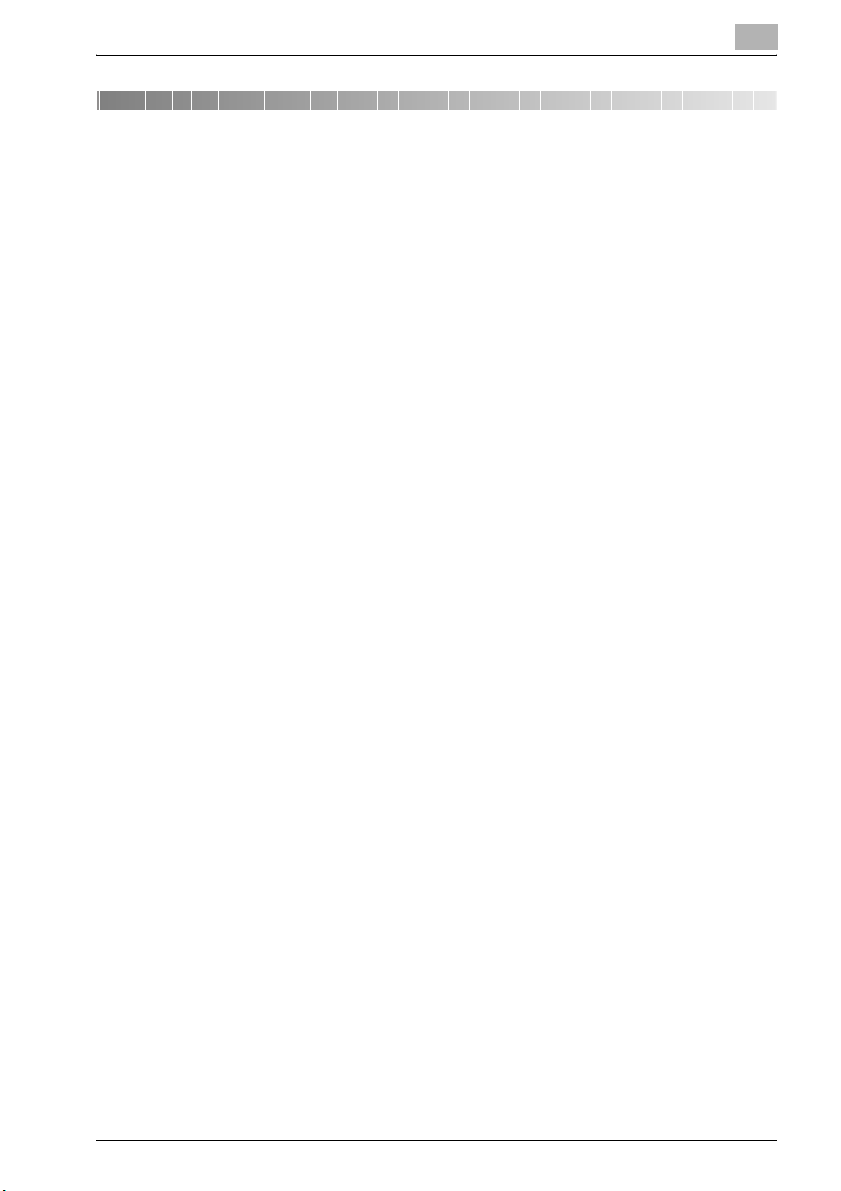
Yazıcı Sürücüsü Ayarlarının Belirlenmesi
2Yazıcı Sürücüsü Ayarlarının
Belirlenmesi
Bilgisayardan baskı alırken kullanılacak yazıcı sürücüsü ayarları aşağıda
bulunmaktadır.
2.1 Yazıcı sürücüsü ayarları diyalog kutusu
Ayarlar diyalog kutusunun görüntülenmesi
Yazıcılar ve Fakslar penceresinde yazıcıyı seçin (Windows Vista/2000/Me/
98 SE'de Yazıcılar penceresi) ve ardından yazıcı sürücüsü diyalog kutusunu
görüntüleyin. Bu diyalog kutusunda belirtilen ayarlar tüm uygulamalar için
geçerlidir.
1 Yazıcılar ve Fakslar penceresini (ya da Yazıcılar penceresini) açın.
– Windows XP/Server 2003 için [Başlat] düğmesini tıklayın ve
ardından "Yazıcılar ve Fakslar" seçeneğini tıklayın.
– Windows Vista için [Başlat] düğmesini tıklayın, "Denetim Masası"
na tıklayın, "Donanım ve Ses" üzerine ve sonra "Yazıcılar" üzerine
tıklayın.
– Windows 2000/Me/98 SE için [Başlat] düğmesini tıklayın ve
"Ayarlar"'a gidin ve ardından "Yazıcılar"'ı tıklayın.
2
2 Yazıcı ve Fakslar penceresinde (ya da Yazıcılar penceresinde) bu
makinenin yazıcı simgesini tıklayın.
3 Yazıcı sürücüsü ayarları diyalog kutusunu görüntülemek için komutu
seçin.
– Windows XP/Server 2003/Vista/2000'de yüklü yazıcı ikonuna sağ
tıklayın ve sonra "Yazdırma Tercihleri" üzerine tıklayın.
– Windows Me/98 SE sürümünde, "Özellikler" seçeneğini "Dosya"
menüsünde tıklayın.
GDI Printer Controller 2-3
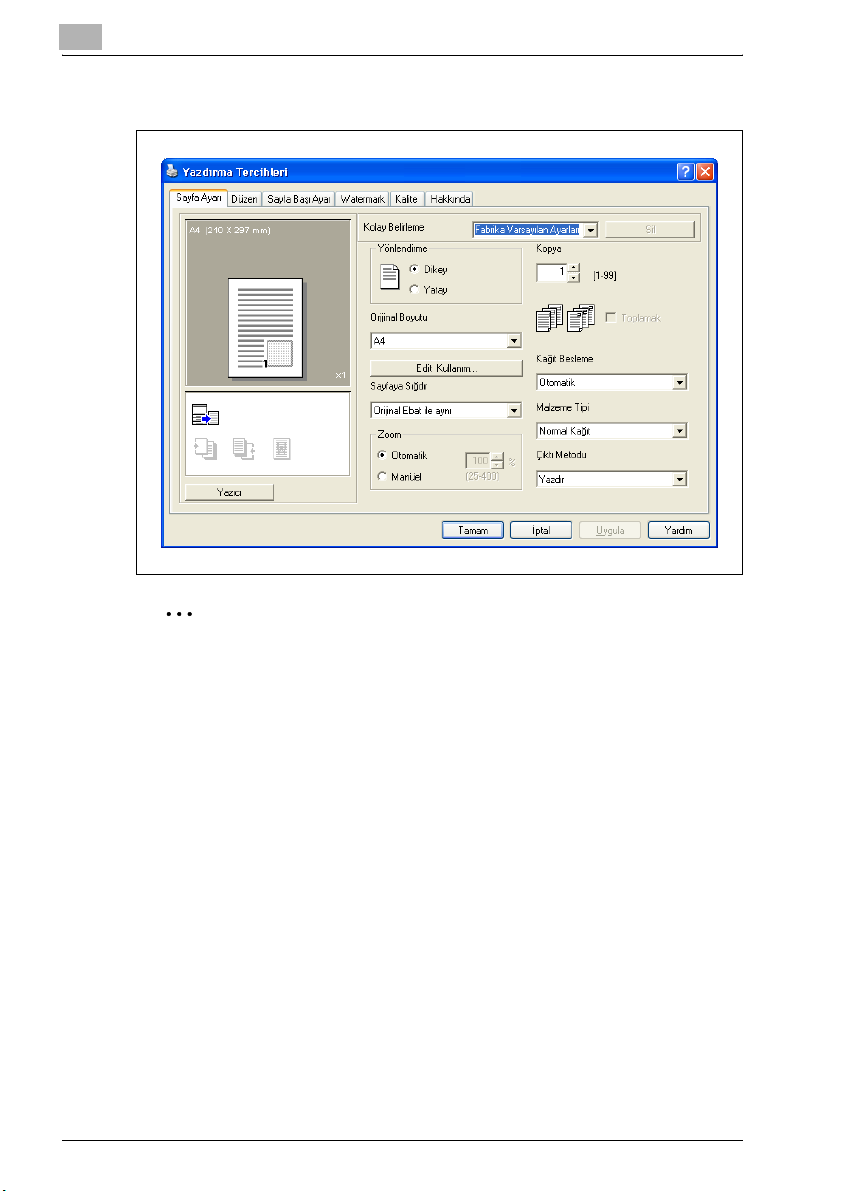
2
Yazıcı Sürücüsü Ayarlarının Belirlenmesi
Aşağıdaki yazıcı sürücüsü ayarları diyalog kutusu görüntülenir.
2
Not
Yazdırılacak her iş için ayarları değiştirmek üzere, uygulamada [Yazdır]
tıklatıldığında görüntülenen Baskı diyalog kutusundaki [Özellikler]
düğmesini (ya da "Tercihler" düğmesini) tıklayın. Baskı diyalog
kutusundan görüntülenen diyalog kutusunda belirlenen ayarlar yalnızca
geçici olarak uygulanır ve uygulamadan çıkıldığında ayarlar yazıcı
sürücüsü ayarları diyalog kutusunda seçilen ayarlara geri döner.
Belirlenen sürücü ayarlarını içeren bir program kaydedilebilir ve
gerektiğinde Kolay Belirleme fonksiyonu kullanılarak çağrılabilir. Kolay
Belirleme fonksiyonuna ilişkin detaylar için bkz. "Kolay Belirleme"
sayfa 2-12.
Windows XP/Server 2003/Vista/2000'de Cihaz Opsiyonları sekmesini
görüntülemek için Yazıcı ve Fakslar penceresinde (veya Yazıcılar
penceresinde) yüklü yazıcı ikonuna sağ tıklayın ve sonra "Özellikler"
üzerine tıklayın.
2-4 GDI Printer Controller
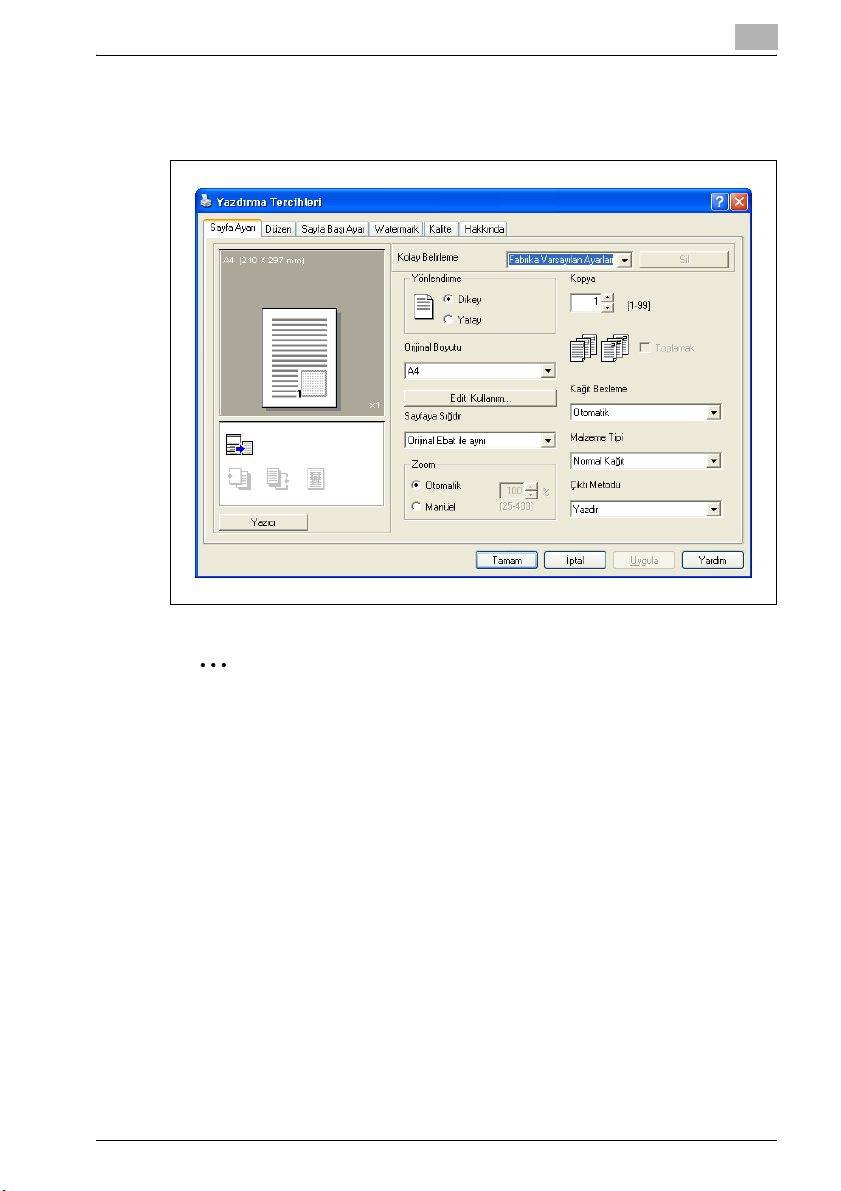
Yazıcı Sürücüsü Ayarlarının Belirlenmesi
Baskı Tercihleri diyalog kutusu
Baskı ayarları yazıcı sürücüsü ayarları diyalog kutusundan belirlenebilir.
2
2
Not
Windows XP/Server 2003/Vista 2000'de Yazdırma Tercihleri diyalog
kutusunu görüntülemek için Yazıcı ve Fakslar penceresinde (veya
Yazıcılar penceresinde) yüklü yazıcı ikonuna sağ tıklayın ve sonra
"Yazdırma Tercihleri" üzerine tıklayın.
Windows Me/98 SE sürümünde Baskı Tercihleri diyalog kutusunu
görüntülemek için "Dosya" menüsünde "Özellikler" seçeneğini tklayın.
GDI Printer Controller 2-5
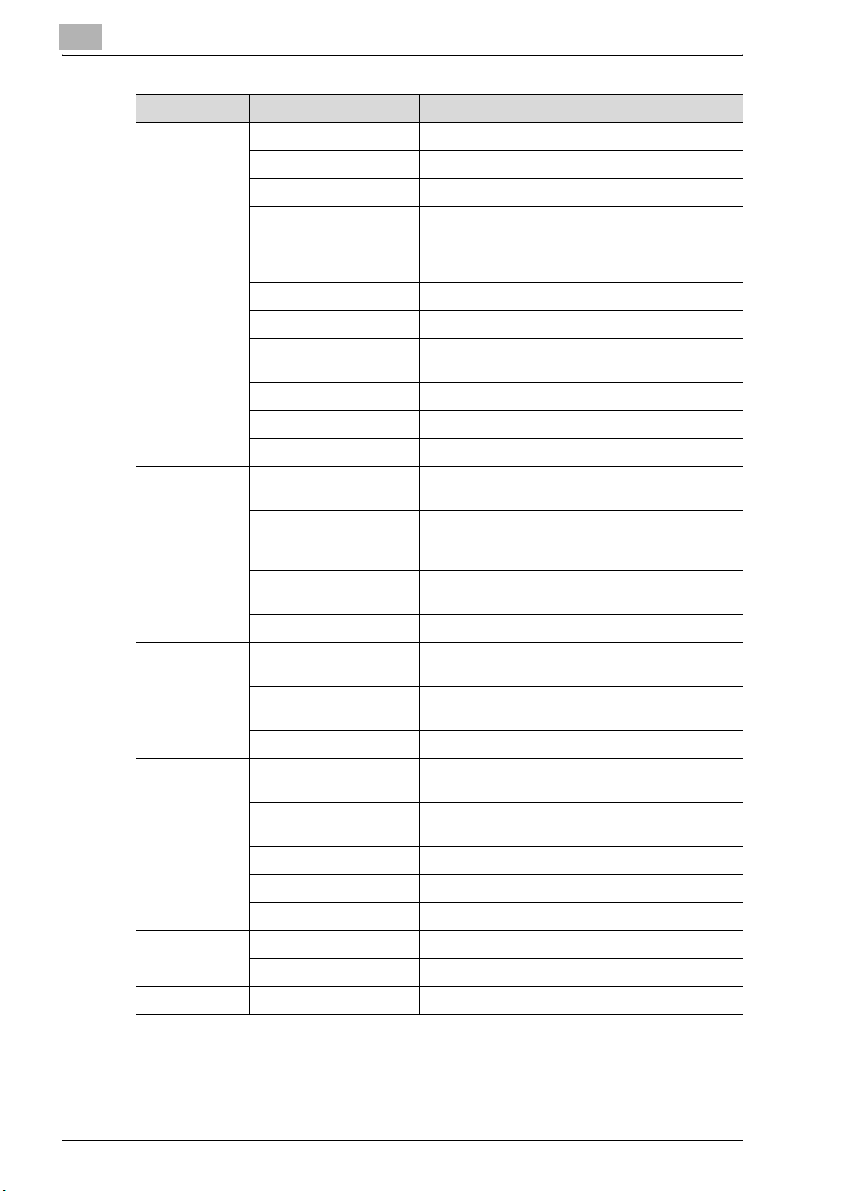
2
Yazıcı Sürücüsü Ayarlarının Belirlenmesi
Sekme Öğe Tanım
Ayar Yönlendirme Dokümanın kağıt yönünü seçin.
Orijinal Boyutu Dokümanın kağıt ebadını belirtin.
[Edit Kullanım] düğmesi Kullanıcı tanımlı bir kağıt ebadı belirtin.
Sayfaya Siğdır Üzerine yazdırılacak kağıdın ebadını belirtin. Bu
Zoom Büyültme ya da küçültme oranını belirtin.
Kopya Yazdırılacak kopya sayısını belirtin.
Toplamak Çok sayfalı bir dokümanın birden çok kopyasının
ğıt Besleme Kullanılacak kağıt çekmecesini seçin.
Ka
Malzeme Tipi Kullanılacak kağıt tipini seçin.
Çıktı Metodu Çıktı metodunu seçin.
Düzen Kombinasyon Çok sayfalı bir doküman tek bir sayfa üzerine
[Kombinasyon Detayları]
düğmesi
Çift Taraflı Sayfaların çift taraflı yazdırılıp yazdırılmayacağını
Ciltleme Pozisyonu Ciltleme pozisyonunu seçin.
Sayfa Başi Ayar Ön Kapak Kağıdı Doküman sayfasının ön kapakta yazdırılıp
Ön Kapak Sayfası
Kaynağı
Malzeme Tipi Ön kapak için kullanılacak kağıt tipini seçin.
Watermark Watermark Seçin Filigranın (metin pulu) dokümanın üzerine gelecek
Sadece İlk Sayfa Filigranın sadece ilk sayfaya yazdırılıp
[Yeni] düğmesi Yeni filigranlar oluşturur.
[Düzelt] düğmesi Filigranları değiştirir.
[Sil] düğmesi Filigranı siler.
Kalite Resolution Yazd
[Ayar] düğmesi Parlaklık ve kontrastı belirtir.
Hakkında - Yazılımın sürüm bilgilerini gösterir.
ebat orijinal doküman ebadından farklıysa,
görüntü otomatik olarak büyültülür ya da
küçültülür.
set olarak mı sayfa olarak mı yazdırılacağını seçin.
birlikte yazdırılabilir.
Tek bir kağıda yazdırılacak sayfa sayısı ayarlar ve
baskı sırası kombinasyon ayarları olarak
belirlenebilir.
belirtir.
yazdırılmayacağını seçin.
Ön kapak için kullanılan kağıdın yerleştirildiği kağıt
çekmecesini seçin.
şekilde yazdırılıp yazdırılmayacağını seçin.
yazdırılmayacağını seçin.
ırma çözünürlüğünü belirtin.
2-6 GDI Printer Controller
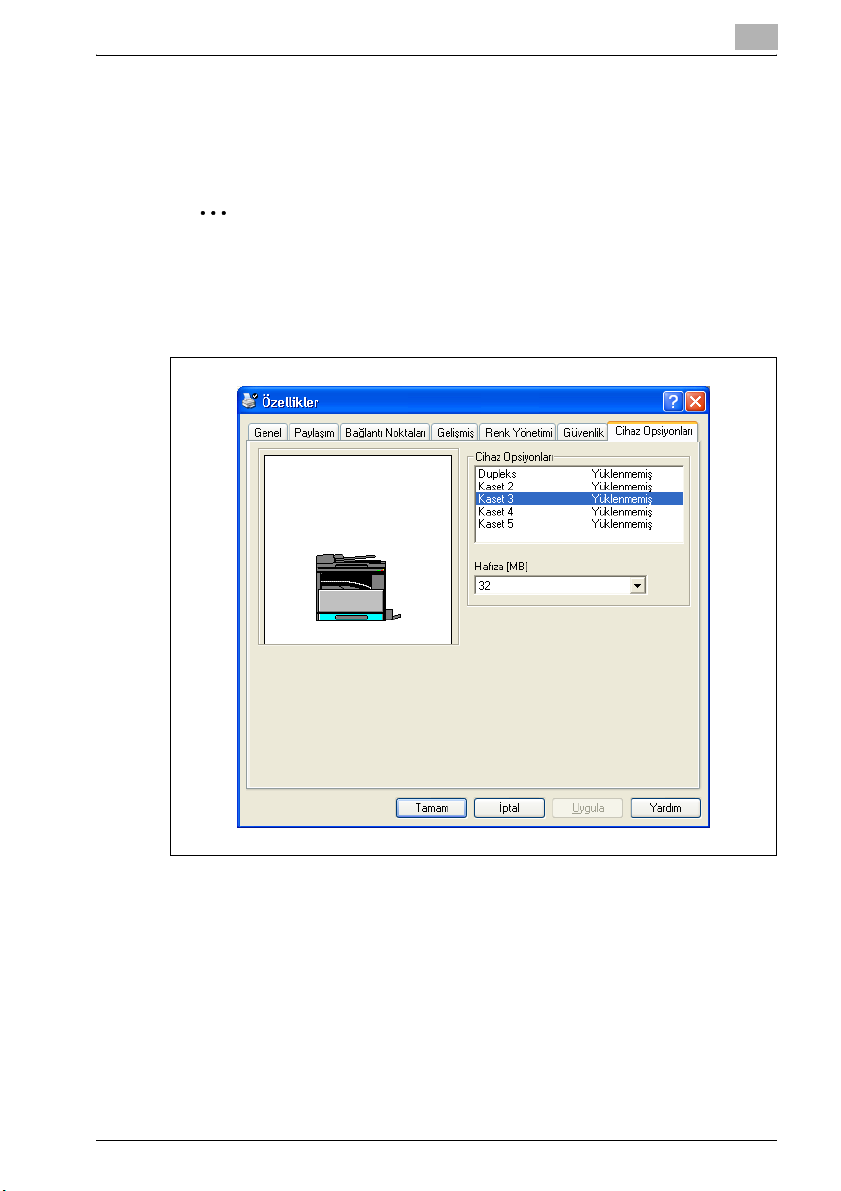
Yazıcı Sürücüsü Ayarlarının Belirlenmesi
Özellikler diyalog kutusu
Yüklenmiş seçenekler yazıcı sürücüsünün Özellikler diyalog kutusundan
seçilebilir.
2
Hatırlatıcı
Makineye yüklenen seçenekler Cihaz Opsiyonları sekmesinden
belirlenmezse, seçenekle kullanılabilen fonksiyonlar yazıcı sürücüsünden
kullanılamaz. Seçenekler yüklendiğinde ilgili ayarları belirlediğinizden
emin olun.
2
GDI Printer Controller 2-7
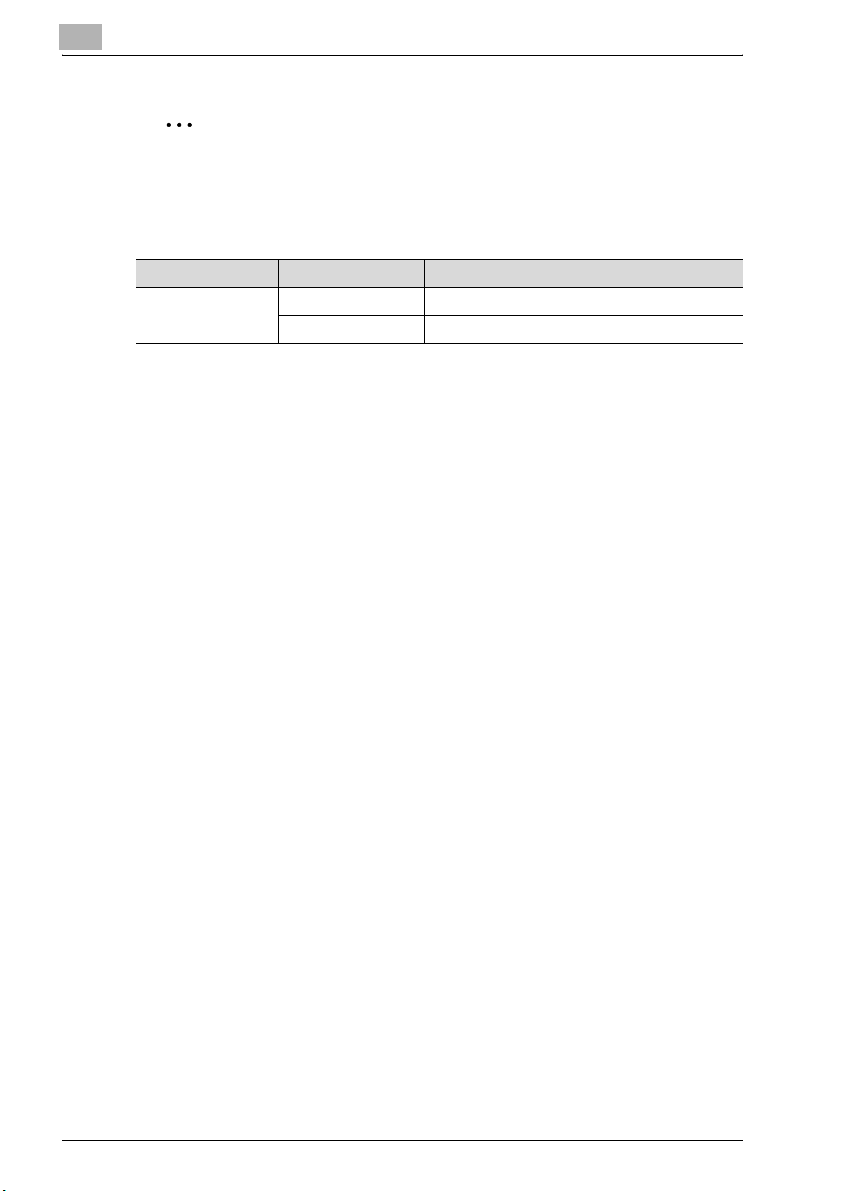
2
Yazıcı Sürücüsü Ayarlarının Belirlenmesi
2
Not
Cihaz Opsiyonları sekmesini görüntülemek için Yazıcı ve Fakslar
penceresinde (veya Yazıcılar penceresinde) yüklü yazıcı ikonuna sağ
tıklayın ve sonra "Özellikler" üzerine tıklayın.
Sekme Öğe Tanım
Cihaz Opsiyonları Cihaz Opsiyonları Yüklenmiş kağıt çekmeceleri için ayarları belirtin.
Hafıza Yüklenmiş belleğin boyutunu belirtin.
2-8 GDI Printer Controller
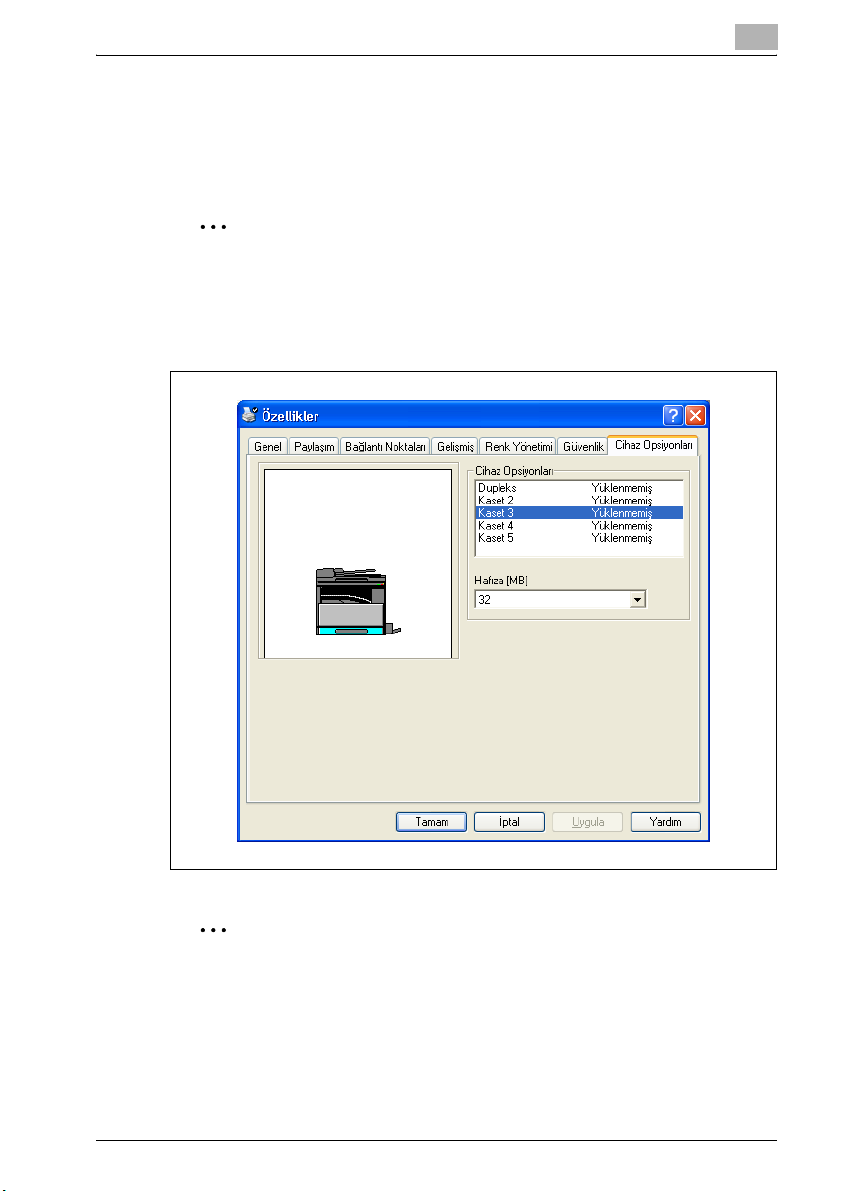
Yazıcı Sürücüsü Ayarlarının Belirlenmesi
2.2 Cihaz Opsiyonları sekmesi
% Makineye yüklenen seçeneklerin yazıcı sürücüsünden
kullanılabilmesini sağlayan seçeneklerin yüklenip yüklenmediğini
belirtin.
2
Hatırlatıcı
Makineye yüklenen seçenekler Cihaz Opsiyonları sekmesinden
belirlenmezse, seçenekle kullanılabilen fonksiyonlar yazıcı sürücüsünden
kullanılamaz. Seçenekler yüklendiğinde ilgili ayarları belirlediğinizden
emin olun.
2
2
Not
Cihaz Opsiyonları sekmesini görüntülemek için Yazıcı ve Fakslar
penceresinde (veya Yazıcılar penceresinde) yüklü yazıcı ikonuna sağ
tıklayın ve sonra "Özellikler" üzerine tıklayın.
GDI Printer Controller 2-9
